Mapeo inteligente de nubes de puntos en 3D con Scene Viewer
por Matt Miller
Hoy quiero hablar sobre cómo puedes usar Scene Viewer para diseñar y configurar nubes de puntos directamente en tu navegador, de forma interactiva e intuitiva, aprovechando el poder de los mapas inteligentes con configuración inteligente y los controles deslizantes de rampa de color. Las ciudades de todo el mundo aprovechan el poder de las nubes de puntos para visualizar y presentar sus datos 3D, y los estilos de mapas inteligentes en Scene Viewer te permiten personalizar las visualizaciones de datos de nubes de puntos para satisfacer las necesidades únicas de sus proyectos. Todo lo que necesitas hacer es iniciar sesión en ArcGIS Online y ya estás en camino.

Explora los estilos de nubes de puntos
Para visualizar capas de escenas de nubes de puntos, puedo elegir uno de los diferentes estilos de dibujo de mapas inteligentes disponibles en función de los atributos de la nube de puntos: Color verdadero, Clase, Elevación e Intensidad. Cada estilo tiene sus propias fortalezas y valor según la escena que intento crear. Por ejemplo, puedo usar el estilo Elevation para explorar y comprender la elevación cambiante de las estructuras y el terreno en mis escenas.
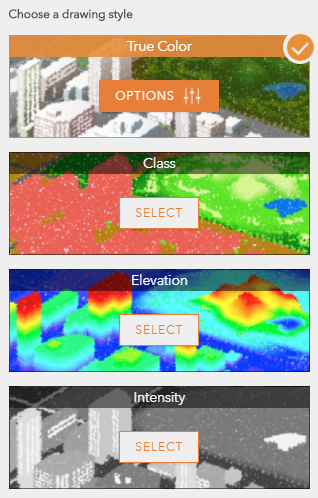
Sugerencia: los estilos de asignación inteligente también incluyen un control deslizante fácil de usar que me permite cambiar manualmente el tamaño del punto de menor a mayor y viceversa. Además, si mi capa de nubes de puntos no coincide con el terreno, puedo aplicar un desplazamiento a mi capa de nubes de puntos para alinearlo mejor.
Muestra tus verdaderos colores
Si estoy interesado en mostrar la apariencia realista de mi ciudad o paisaje, elegiría el estilo True Color porque muestra datos de nubes de puntos con los verdaderos valores RGB recopilados en el proceso de detección remota LiDAR. Por ejemplo, esta escena del Mile High Stadium en Denver, Colorado realmente me llamó la atención. La escena muestra datos de nubes de puntos creados por Merrick y con el estilo True Color elegido, incluso puedo ver claramente el nombre del equipo "BRONCOS" en la zona de anotación.

¿Puedo ver mis datos de nube de puntos clasificados?
Con el estilo Clase, puedo asignar un color específico a las clases en los datos de la nube de puntos definidos en el proceso de recopilación. Esto es útil cuando quiero enfatizar y distinguir los elementos más importantes de mi escena, como edificios, plantas, vegetación y suelo. Cuando abro el estilo Clase, puedo ver qué clases están disponibles mirando la lista y también en la leyenda.

Sugerencia: si activo la opción "Modular usando intensidad", puedo sombrear el color de los puntos según el valor de intensidad (vea el estilo de Intensidad a continuación). Esto mejora la percepción de profundidad y la perspectiva de mi escena en la nube de puntos cuando muchos puntos cercanos tienen el mismo color. Al agregar esta opción y jugar con los colores de la clase, puedo ver muchos más detalles, como las carreteras y las estructuras de los techos.
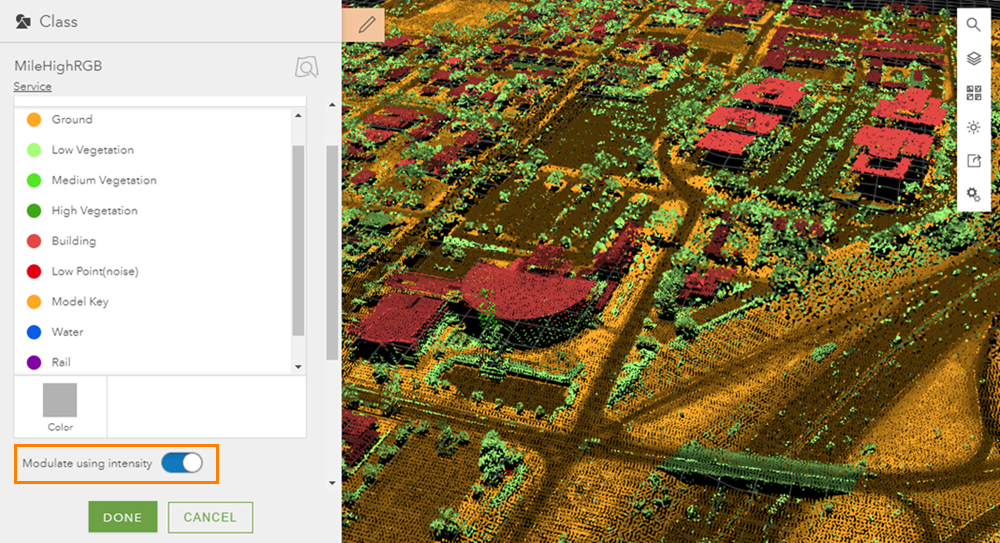
Además, en caso de que se pregunte qué están haciendo esos árboles en la carretera, no llame al servicio forestal. En realidad son autos. Sin embargo, el escaneo LiDAR no es una ciencia perfecta y algunas veces la clasificación automatizada falla y pone algunos puntos en la categoría incorrecta.
Lo que realmente me gustaría ver es la elevación de mis puntos
Elegí el estilo Elevation para visualizar esta escena de Helsinki que creé para enfatizar las áreas y estructuras superiores. Conocer la elevación de edificios y terrenos en todo Helsinki es muy importante desde el punto de vista de la planificación urbana, ambiental o industrial. Por ejemplo, si estoy en las industrias de envío o servicios públicos, es posible que desee centrarme en estructuras de cierta altura, como grúas de carga o líneas eléctricas. Puedo ajustar los controles deslizantes del estilo Elevation para resaltar más las áreas y estructuras superiores.
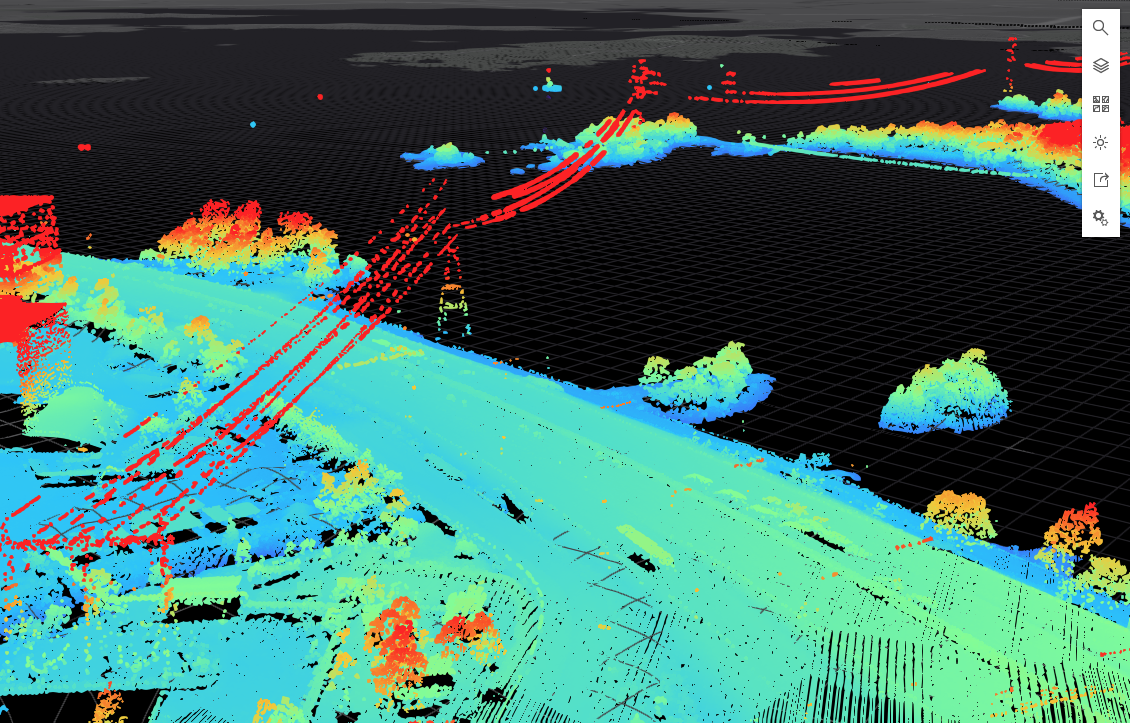
¿Qué es la intensidad en nubes de puntos?
Usar el estilo Intensity es otra gran manera de ver los detalles y las texturas del paisaje urbano de Helsinki. La intensidad es una medida de la fuerza de retorno del pulso láser que generó los puntos en el proceso de recopilación de datos en la nube de puntos. Con el estilo Intensity activado, puedo obtener aún más detalles y contraste en mi escena ajustando el control deslizante para que coincida con la distribución de los valores de los puntos.
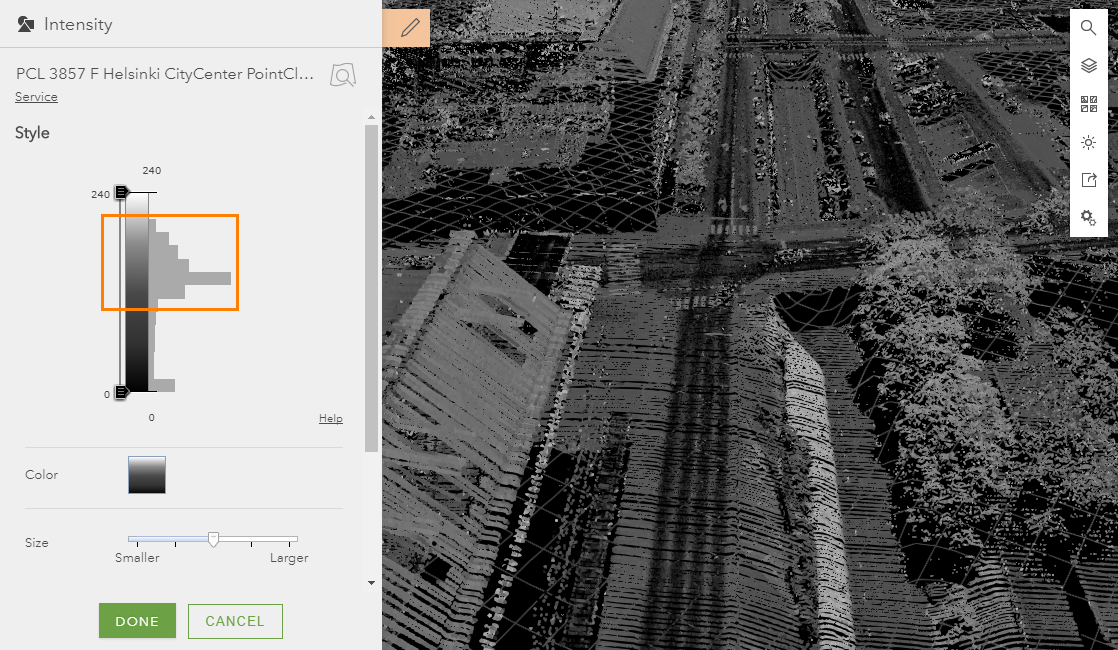
Primero, dejo caer la barra deslizadora superior a 190 valor de intensidad. Luego establezco el valor máximo en 200 para reiniciar la distribución de la rampa de color.

Ahora realmente puedo ver el contraste entre los edificios, las calles, los árboles y los canales. Todo lo que me queda por hacer es elegir una rampa de color agradable y mi escena está finalizada.

Te animo a explorar por ti mismo el poder del mapeo inteligente con nubes de puntos en Scene Viewer. Para obtener más información sobre los estilos de asignación inteligente de nubes de puntos, consulte Nubes de puntos de estilo. Y siéntete libre de compartir tus propias creaciones y comentarios.
Escenas y capturas de pantalla:
Nube de puntos Mile High Stadium de Merrick | Términos de Uso
Nube de puntos de Helsinki por la ciudad de Helsinki | Términos de Uso
Lee el blog de Esri original | Si quieres más información sobre Nubes de puntos, ¡escríbenos! un ejecutivo de SIGSA te está esperando | Visítanos en www.sigsa.info
Hoy quiero hablar sobre cómo puedes usar Scene Viewer para diseñar y configurar nubes de puntos directamente en tu navegador, de forma interactiva e intuitiva, aprovechando el poder de los mapas inteligentes con configuración inteligente y los controles deslizantes de rampa de color. Las ciudades de todo el mundo aprovechan el poder de las nubes de puntos para visualizar y presentar sus datos 3D, y los estilos de mapas inteligentes en Scene Viewer te permiten personalizar las visualizaciones de datos de nubes de puntos para satisfacer las necesidades únicas de sus proyectos. Todo lo que necesitas hacer es iniciar sesión en ArcGIS Online y ya estás en camino.

Explora los estilos de nubes de puntos
Para visualizar capas de escenas de nubes de puntos, puedo elegir uno de los diferentes estilos de dibujo de mapas inteligentes disponibles en función de los atributos de la nube de puntos: Color verdadero, Clase, Elevación e Intensidad. Cada estilo tiene sus propias fortalezas y valor según la escena que intento crear. Por ejemplo, puedo usar el estilo Elevation para explorar y comprender la elevación cambiante de las estructuras y el terreno en mis escenas.
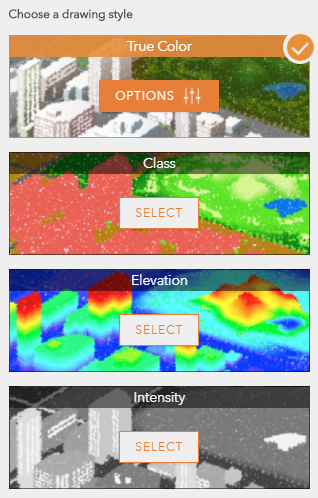
Sugerencia: los estilos de asignación inteligente también incluyen un control deslizante fácil de usar que me permite cambiar manualmente el tamaño del punto de menor a mayor y viceversa. Además, si mi capa de nubes de puntos no coincide con el terreno, puedo aplicar un desplazamiento a mi capa de nubes de puntos para alinearlo mejor.
Muestra tus verdaderos colores
Si estoy interesado en mostrar la apariencia realista de mi ciudad o paisaje, elegiría el estilo True Color porque muestra datos de nubes de puntos con los verdaderos valores RGB recopilados en el proceso de detección remota LiDAR. Por ejemplo, esta escena del Mile High Stadium en Denver, Colorado realmente me llamó la atención. La escena muestra datos de nubes de puntos creados por Merrick y con el estilo True Color elegido, incluso puedo ver claramente el nombre del equipo "BRONCOS" en la zona de anotación.

¿Puedo ver mis datos de nube de puntos clasificados?
Con el estilo Clase, puedo asignar un color específico a las clases en los datos de la nube de puntos definidos en el proceso de recopilación. Esto es útil cuando quiero enfatizar y distinguir los elementos más importantes de mi escena, como edificios, plantas, vegetación y suelo. Cuando abro el estilo Clase, puedo ver qué clases están disponibles mirando la lista y también en la leyenda.

Sugerencia: si activo la opción "Modular usando intensidad", puedo sombrear el color de los puntos según el valor de intensidad (vea el estilo de Intensidad a continuación). Esto mejora la percepción de profundidad y la perspectiva de mi escena en la nube de puntos cuando muchos puntos cercanos tienen el mismo color. Al agregar esta opción y jugar con los colores de la clase, puedo ver muchos más detalles, como las carreteras y las estructuras de los techos.
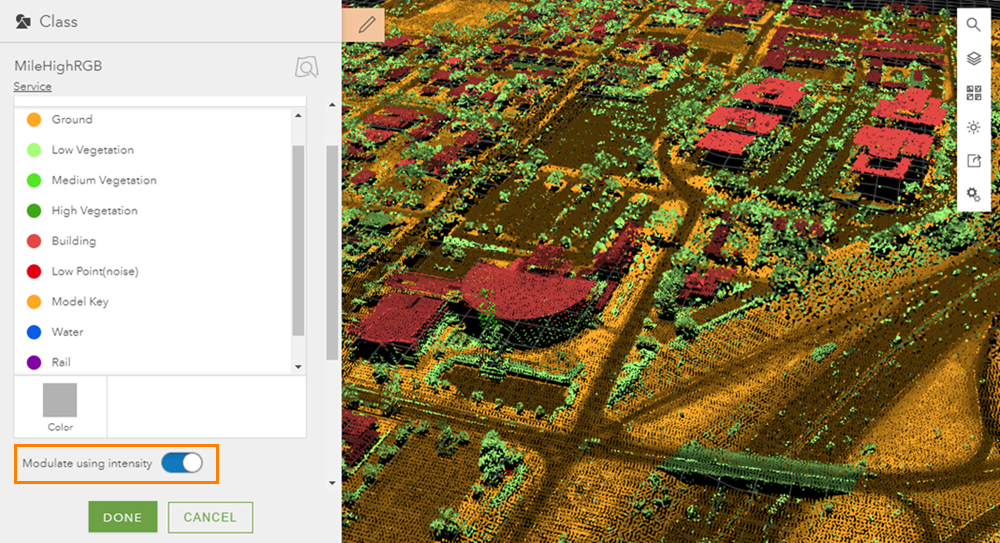
Además, en caso de que se pregunte qué están haciendo esos árboles en la carretera, no llame al servicio forestal. En realidad son autos. Sin embargo, el escaneo LiDAR no es una ciencia perfecta y algunas veces la clasificación automatizada falla y pone algunos puntos en la categoría incorrecta.
Lo que realmente me gustaría ver es la elevación de mis puntos
Elegí el estilo Elevation para visualizar esta escena de Helsinki que creé para enfatizar las áreas y estructuras superiores. Conocer la elevación de edificios y terrenos en todo Helsinki es muy importante desde el punto de vista de la planificación urbana, ambiental o industrial. Por ejemplo, si estoy en las industrias de envío o servicios públicos, es posible que desee centrarme en estructuras de cierta altura, como grúas de carga o líneas eléctricas. Puedo ajustar los controles deslizantes del estilo Elevation para resaltar más las áreas y estructuras superiores.
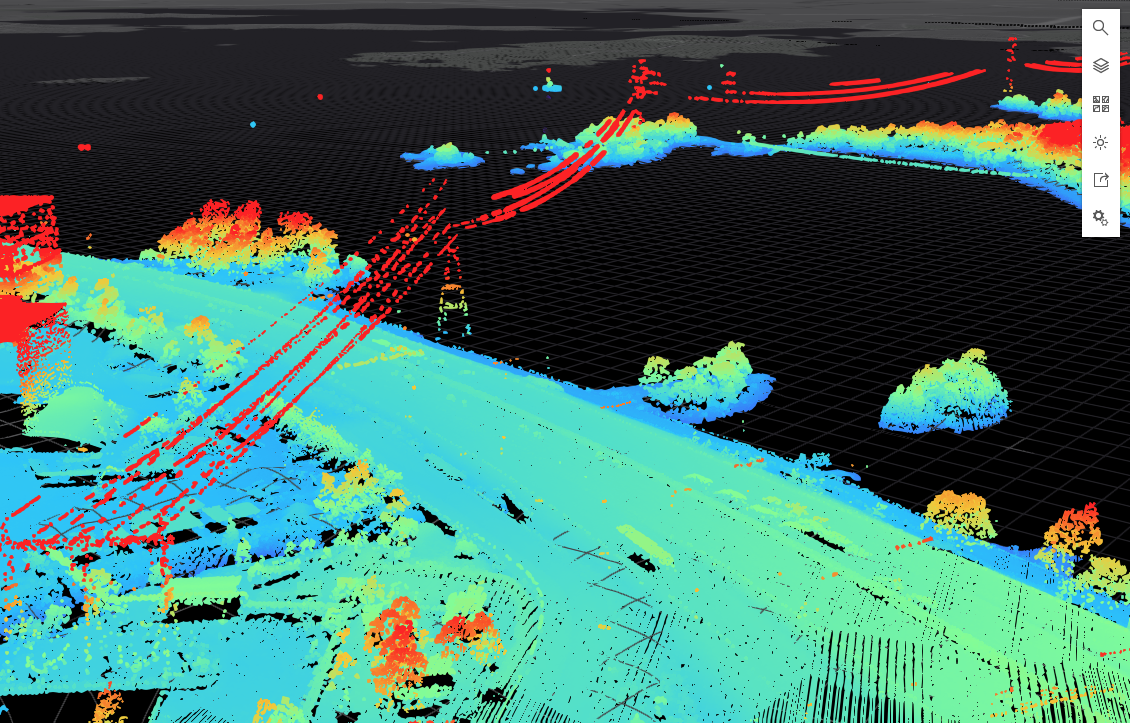
¿Qué es la intensidad en nubes de puntos?
Usar el estilo Intensity es otra gran manera de ver los detalles y las texturas del paisaje urbano de Helsinki. La intensidad es una medida de la fuerza de retorno del pulso láser que generó los puntos en el proceso de recopilación de datos en la nube de puntos. Con el estilo Intensity activado, puedo obtener aún más detalles y contraste en mi escena ajustando el control deslizante para que coincida con la distribución de los valores de los puntos.
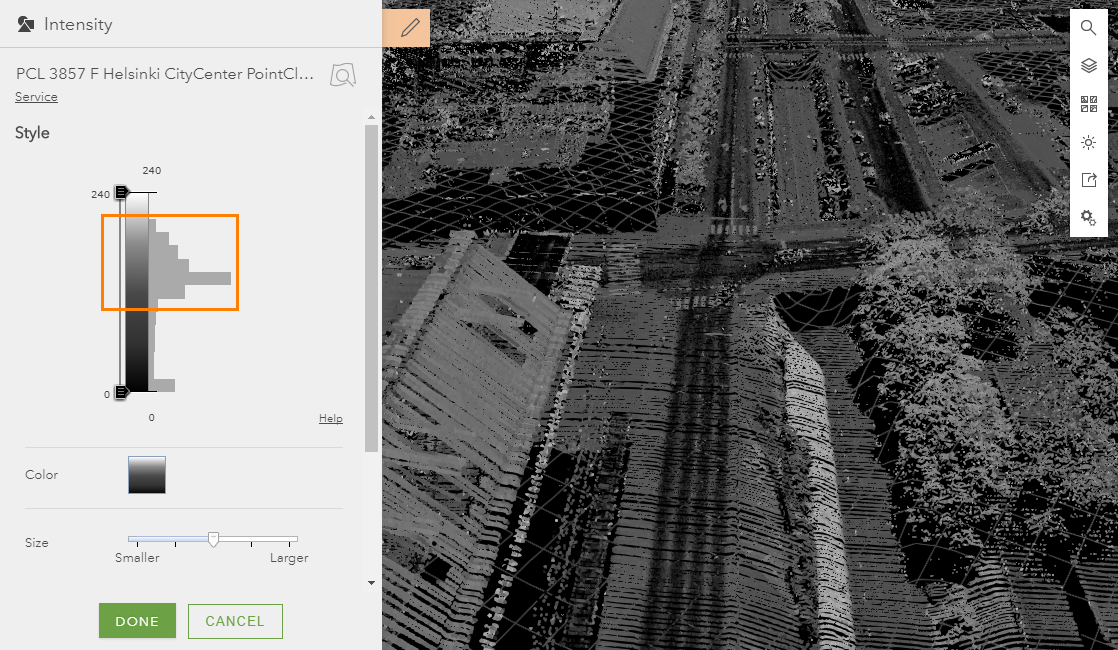
Primero, dejo caer la barra deslizadora superior a 190 valor de intensidad. Luego establezco el valor máximo en 200 para reiniciar la distribución de la rampa de color.

Ahora realmente puedo ver el contraste entre los edificios, las calles, los árboles y los canales. Todo lo que me queda por hacer es elegir una rampa de color agradable y mi escena está finalizada.

Te animo a explorar por ti mismo el poder del mapeo inteligente con nubes de puntos en Scene Viewer. Para obtener más información sobre los estilos de asignación inteligente de nubes de puntos, consulte Nubes de puntos de estilo. Y siéntete libre de compartir tus propias creaciones y comentarios.
Escenas y capturas de pantalla:
Nube de puntos Mile High Stadium de Merrick | Términos de Uso
Nube de puntos de Helsinki por la ciudad de Helsinki | Términos de Uso
Lee el blog de Esri original | Si quieres más información sobre Nubes de puntos, ¡escríbenos! un ejecutivo de SIGSA te está esperando | Visítanos en www.sigsa.info
Comentarios
Publicar un comentario